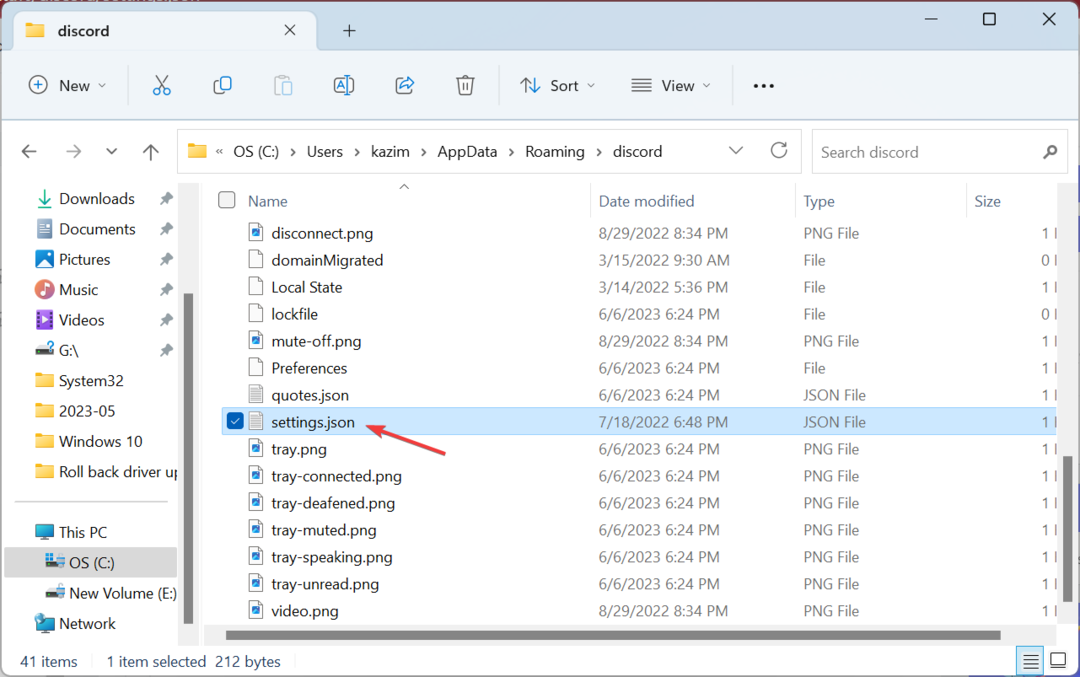- La conexión Wi-fi lento em computadores portáteis é muito comum e pode ser devido a uma grande variedade de problemas.
- O enrutador, seu dispositivo ou até mesmo seu provedor de serviços pode ser culpado, mas este guia abordará todos os possíveis problemas.
- Para regularizar as coisas, você pode desabilitar certas funções, atualizar os controladores ou restaurar a configuração, entre outros métodos.

Uma conexão Wi-Fi lenta é um problema bastante comum para usuários de laptop. Felizmente, o problema pode ser resolvido em pouco tempo.
Mas antes de dirigir-nos às soluções, é imperativo que se averigue se o problema aparecer em todos os dispositivos ou se o Wi-Fi estiver lento em um computador portátil mas rápido no celular.
Por que o Wi-Fi está lento no meu computador portátil?
Estas são algumas das razões pelas quais o Wi-Fi está lento em computadores portáteis mas rápido em outros dispositivos:
- As obstruções entre o enrutador e o computador portátil afetam a intensidade do sinal: certifique-se de que não haja obstruções e, se possível, que o roteador e o computador portátil estejam na mesma sala.
- Configurações de red mal configurações: esta é uma das razões comuns atrás da velocidade lenta da Internet.
- Problemas com o enrutador: a configuração incorreta do roteador e do exercício físico do roteador pode afetar sua capacidade de oferecer uma alta velocidade de Internet.
- Controlador Wi-Fi desativado ou danificado: se o driver de rede estiver desativado, é possível que haja problemas para conectar-se à rede ou com a velocidade da Internet.
- Aplicações em segundo plano que consomem um grande ancho de banda: ciertas aplicativos em segundo plano executam downloads em segundo plano e consomem uma grande parte do ancho de banda sem que você tenha contado.
- Conecte-se à Internet usando uma VPN: a VPN reduz a velocidade da Internet e a conexão é desativada.
Qualquer um desses, ou um monte de outros problemas, pode ser responsável pela lentidão do Wi-Fi na HP e em outros computadores portáteis.
Como posso fazer o Wi-Fi ser mais rápido no meu laptop?
Se você tem Internet lenta em um computador portátil novo, realize essas mudanças rápidas e simples para aumentar a velocidade da Internet:
- Mova o computador portátil para mais perto do roteador Wi-Fi.
- Si hay otros dispositivos inalambricos cerca, retírelos, ya que su señal puede ser la causa de la baja velocidad de Wi-Fi en la computador portátil.
- Se o seu Wi-Fi tem banda dupla, 2,4 GHz e 5 GHz, conecte-se a esta última.
- Caso esteja dispuesto a dejar a conexão sem fio, mudar para Ethernet deve aumentar consideravelmente a velocidade da Internet devido à redução das perdas de sinal.
Como regular o Wi-Fi lento no meu laptop?
- Por que o Wi-Fi está lento no meu computador portátil?
- Como posso fazer o Wi-Fi ser mais rápido no meu laptop?
- Como regular o Wi-Fi lento no meu laptop?
- 1. Desativar os serviços de localização
- 2. Volte a habilitar o adaptador Wi-Fi
- 3. Atualize os controladores do adaptador Wi-Fi
- 4. Desativar conexão medida
- 5. Desinstalar aplicativos que consomem muito ancho de banda
- 6. Melhore seu sinal Wi-Fi
- 7. Restaurar a configuração de rede
- 9. Obter um novo cartão Wi-Fi
- Como mudar meu computador portátil de 2,4 GHz para 5 GHz?
Antes de dirigirmos para as soluções levemente complexas, aqui estão algumas coisas rápidas que podem ser feitas se o Wi-Fi solo estiver lento no PC:
- Apague o enrutador, espere um minuto e volte a encenderlo. Agora verifique se a velocidade da Internet aumentou.
- Reduza a distância entre o roteador e o computador portátil. O melhor é manter o computador portátil a 3-5 m do enrugador.
- Reinicia la computadora. No caso de haver vários processos no segundo plano que consomem uma parte importante do gancho de banda, isso deve funcionar como uma solução temporária.
- Desabilite qualquer VPN que tenha configurado. As VPNs redirecionam a conexão e, no processo, reduzem a velocidade do Wi-Fi.
- Desconecte outros dispositivos conectados ao mesmo enrutador e veja se hay una mejora. No caso de não haver nenhum, é provável que o problema resida no controlador ou na configuração de rede.
- Alterar um plano de energia de alto rendimento caso esteja atualmente em Equilibrado o Economizador de energia.
- Reinicie el enrutador. Por lo geral, hay un botón para ello en el enrutador que, cuando se mantiene premido durante unos segundos, reinicia automaticamente el enrutador. Consulte o manual do enrutador para conhecer os passos exatos.
Se nada disso funcionar ou não se aplicar ao seu caso, essas são as soluções mais eficazes para reparar o Wi-Fi lento no computador portátil:
1. Desativar os serviços de localização
- Presione janelas + EU para abrir Configuração e selecione Privacidade.

- Agora, selecione Localização no painel de navegação e luego haga clique em cambiar pt Permitir o acesso à localização neste dispositivo.

- Desative a opção Acesso à localização para este dispositivo.

Alguns usuários lograrão arrumar as coisas quando o Wi-Fi estaba baixo sozinho em um computador portátil para desabilitar la ubicación. Teste e verifique se ajuda a melhorar a velocidade no seu caso.
2. Volte a habilitar o adaptador Wi-Fi
- Presione janelas + R para abrir o quadro de diálogo Ejecutar, escreve ncpa.cpl no campo de texto e clique em Aceitar.

- Clique com o botão direito no adaptador wifi e selecione Desativar no menu contextual.

- Espere um minuto mais ou menos, então novamente haga clique con el botón direito en el adaptador wifi e selecione Habilitar.

Agora, verifique se o problema de lentidão do Wi-Fi no seu computador portátil está solucionado. Se não, dirija-se à seguinte solução.
3. Atualize os controladores do adaptador Wi-Fi
- Escriba Administrador de dispositivos na barra de busqueda e clique no resultado de busca relevante.

- Clique duplo Adaptadores de vermelho.

- Haga clic direito en el adaptador wifi e selecione Atualizar controlador.

- Selecione Buscar controladores automaticamente.

- Espere até que o sistema operacional encontre e instale o melhor driver disponível no PC.
Este é o método automático para atualizar os controladores e nem sempre é útil. É por isso que recomendamos que você atualize manualmente os controladores de rede no Windows.
Para garantir que a instalação seja segura e rápida, recomendamos a utilização de uma ferramenta de terceiros, DriverFix, especializada em atualizações de controladores.

DriverFix
Encontrará e atualizará todos os controladores obsoletos em seu PC para recuperar a conexão de alta velocidade.
4. Desativar conexão medida
Se você tiver uma conexão medida, o Windows ajustará automaticamente o uso de dados, o que poderá afetar a experiência. Portanto, desabilite-o e verifique se o problema do Wi-Fi lento persiste.
1. pressão janelas + EU para abrir Configuração e clique em Red e Internet.

2. Haz clic en Propriedades bajo la red Wi–Fi real.

3. Deshabilita Conexão medida.

5. Desinstalar aplicativos que consomem muito ancho de banda
- Presione janelas + R para abrir Ejecutar, escreve appwiz.cpl no campo de texto e clique em Aceitar.

- Selecione a aplicação que acapara la red y haga clic en Desinstalar.

- Siga as instruções na tela para concluir o processo.
6. Melhore seu sinal Wi-Fi
Você pode aumentar seu sinal Wi-Fi usando um software incrível chamado Ponto de acesso do Connectify. Este programa permite transformar seu PC em um ponto de acesso Wi-Fi como um roteador, só que é muito mais fácil de usar e tem uma interface de usuário e menus completos.
Y, se elege as versões HotspotPRÓoMAX, você também pode compartilhar redes 3G ou 4G LTE.
- Erro de Aplicativo Explorer.exe: Como Arreglarlo em 8 Passos
- Realtek HD Audio Manager No Se Abre: 5 Soluções
- Como corrigir o código de erro 0x887a0005 [Editor de fotos]
- Como Instalar o Controlador do Painel Táctil de Synaptics
- Não encontrei Unityplayer.dll [Descargar e corrigir o erro]
- Erro de Página na Área Não Paginada no Windows 11 [Ajustado]
- Erro de atualização do Windows 0x800f0922 [Solução]
- ¿Qué Navegador Usa Menos RAM? Aqui Está o Ganador de 2023
- 9 maneiras de corrigir o alto uso da CPU do Explorer.exe
- 4 Formas de Otimização da Configuração de Ethernet Para Jogos
- ExitLag No Funciona: 3 Métodos Para Voltar a Conectarte
- 7 soluções para o erro 0x80070005 da Microsoft Store
7. Restaurar a configuração de rede
- Presione janelas + EU para abrir Configuração e selecione Red e Internet.

- Clique aqui Restablecimiento de vermelho na parte inferior.

- Clique no botão Restablecer agora.

Se o problema se originar na configuração da rede, ela deverá ser restabelecida. Caso isso tampoco funcione, você terá que optar por qualquer uma das duas soluções a seguir.
8. Use um extensor de Wi-Fi
Os problemas de conexão lenta com a Internet podem ser causados por um ponto fixo ou um sinal flutuante. Você pode ativá-lo usando um extensor de rede Wi-Fi.
Recomendamos NETGEAR Nighthawkporque cria um sinal Wi-Fi forte e estável, exatamente o que está buscando.
É fácil configurar e conectar ao roteador usando o botão WPS ou o aplicativo designado. Além disso, é um dispositivo realmente pequeno que não interfere em nenhuma de suas outras configurações.
NETGEAR Nighthawk tem uma cobertura Wi-Fi de hasta 2500 pies cuadrados y puede conectarse a más de 30 dispositivos, incluindo computadores portáteis, telefones, tablets ou câmeras IP. Sua velocidade Wi-Fi AX6000 e sua função de roaming inteligente lo recomendado como dispositivo profissional.
9. Obter um novo cartão Wi-Fi
Se estiver usando um computador portátil vieja, é provável que o cartão Wi-Fi no mar seja capaz de manejar altas velocidades. Nesse caso, obter um novo adaptador Wi-Fi é a melhor maneira de avançar.
Como mudar meu computador portátil de 2,4 GHz para 5 GHz?
- Presione janelas + R para abrir Ejecutar, escreve devmgmt.msc no campo de texto e pressão Digitar.

- Clique duas vezes na categoria adaptadores de vermelho.

- Haga clic direito en el adaptador wifi e selecione Propriedades.

- Vaya a la pestaña avançado, selecione Banda preferida pt Propriedades eu elija Preferir banda de 5 GHz no menu despregável Valentia.

- Uma vez aqui, clique aqui Aceitar para salvar as mudanças.

Recomendamos consultar um profissional que pode recomendar o melhor adaptador Wi-Fi para seu laptop.
Estas etapas para reparar o Wi-Fi lento em computadores portáteis devem ter funcionado para todos. Se algum outro método funcionar para você, coloque-o na seção de comentários a seguir para ajudar outros usuários.

![Contas pessoais da Microsoft não suportadas pelo aplicativo [Corrigir]](/f/0ddc5626cd17f6ead6908fc02f944545.png?width=300&height=460)